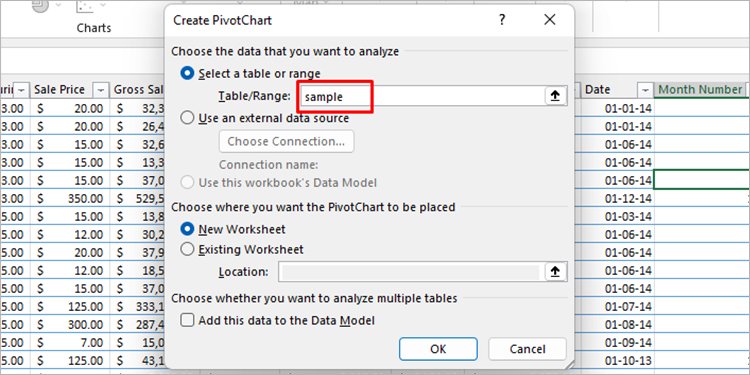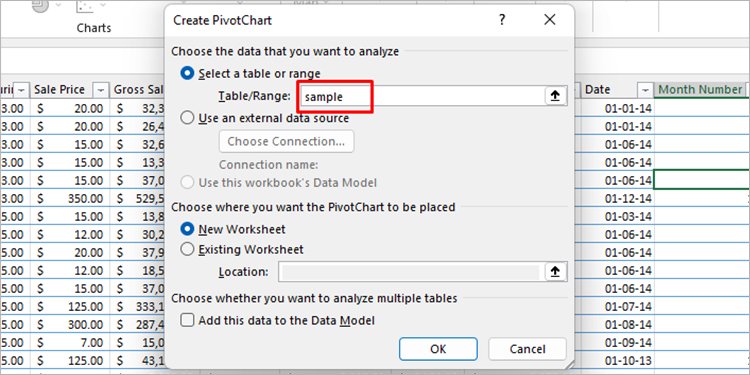Ορισμένοι χρήστες έχουν αναφέρει το σφάλμα”Η αναφορά πηγής δεδομένων δεν είναι έγκυρη“κατά τη δημιουργία Συγκεντρωτικών πινάκων στο Microsoft Excel. Όταν αντιμετωπίζετε αυτό το ζήτημα, το Excel θα αποτύχει να δημιουργήσει έναν συγκεντρωτικό πίνακα, καθώς δεν μπορεί να προσδιορίσει την πηγή για την εξαγωγή δεδομένων για τη δημιουργία του συγκεντρωτικού πίνακα.
Μπορείτε, ωστόσο, να επιλύσετε αυτό το ζήτημα αρκετά εύκολα, ανάλογα με το πρόβλημα που αντιμετωπίζετε. Εδώ, έχουμε συμπεριλάβει τη λίστα των λόγων που θα μπορούσαν να προκαλέσουν αυτό το πρόβλημα με βιώσιμες λύσεις που θα μπορούσατε να εφαρμόσετε για να διορθώσετε αυτό το ζήτημα.
Τι προκαλεί το σφάλμα”Η αναφορά πηγής δεδομένων δεν είναι έγκυρη”;
Το σφάλμα”Η αναφορά πηγής δεδομένων δεν είναι έγκυρη“στο Excel σχετίζεται κυρίως με μη έγκυρους χαρακτήρες στο όνομα του αρχείου. Εάν ο τίτλος του αρχείου σας περιλαμβάνει αγκύλες «[.]», σίγουρα θα αντιμετωπίσετε αυτό το ζήτημα. Υπάρχουν και άλλες αιτίες, όπως εσφαλμένες αναφορές εύρους, που μπορούν να προκαλέσουν αυτό το ζήτημα που αναφέραμε παρακάτω:
Μη έγκυροι χαρακτήρες στο όνομα αρχείουΑρχείο που άνοιξε από ένα πρόγραμμα περιήγησηςΤο αναφερόμενο εύρος δεν υπάρχει Εσφαλμένο εύρος ονομασίας
Διόρθωση: Δεδομένα Η αναφορά πηγής δεν είναι έγκυρο σφάλμα
Υπάρχει μια σειρά λύσεων που μπορείτε να δοκιμάσετε μόνοι σας για να επιλύσετε αυτό το ζήτημα στο MS Excel. Οι λύσεις θα διαφέρουν ανάλογα με τη φύση του προβλήματος που αντιμετωπίσατε. Ως εκ τούτου, σας συνιστούμε να διαβάσετε τη λίστα των πιθανών ζητημάτων πίσω από το σφάλμα αναφοράς πηγής δεδομένων στο Excel.
Μετονομασία αρχείου
Οι αγκύλες λειτουργούν ως μη έγκυροι χαρακτήρες στα ονόματα αρχείων του Excel. Εάν έχετε συμπεριλάβει αγκύλες στο όνομα του αρχείου σας Excel (π.χ. SampleTitle[1]), θα αντιμετωπίσετε αυτό το ζήτημα.
Στις περισσότερες περιπτώσεις, η αλλαγή του ονόματος αρχείου Excel επιλύει αυτό το ζήτημα. Θα πρέπει να αποθηκεύσετε το αρχείο σας με διαφορετικό όνομα και, στη συνέχεια, να το αποθηκεύσετε οπουδήποτε στη συσκευή σας. Εάν υποψιάζεστε ότι αυτό είναι το πρόβλημά σας, ακολουθήστε τα εξής βήματα για να μετονομάσετε το αρχείο σας Excel:
Ανοίξτε την Εξερεύνηση αρχείων. Πλοηγηθείτε στη θέση του αρχείου σας Excel. Επιλέξτε το αρχείο και πατήστε F2 στο πληκτρολόγιό σας.
 Μετονομάστε το αρχείο σας χωρίς την αγκύλη.
Μετονομάστε το αρχείο σας χωρίς την αγκύλη.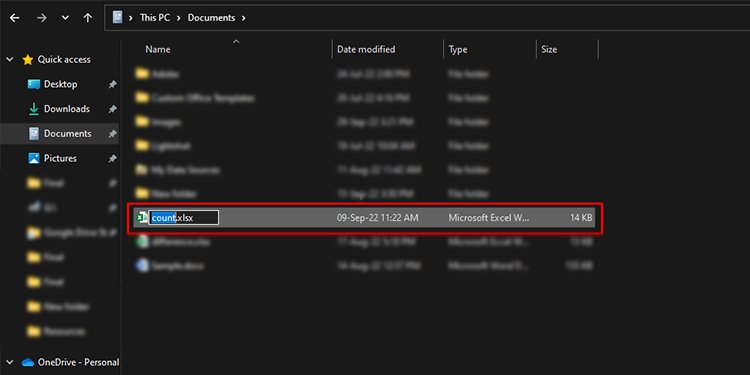
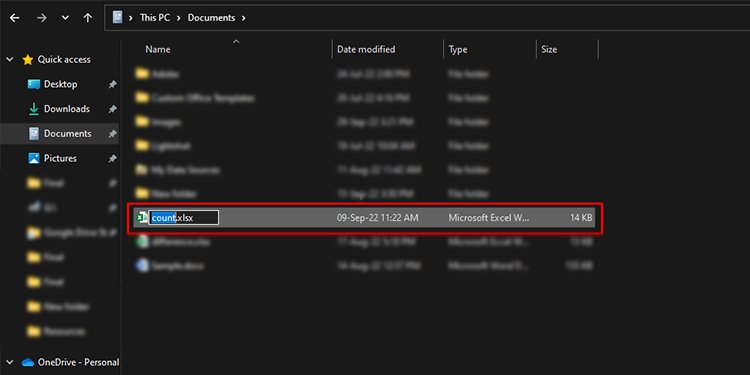
Αποθήκευση αρχείων από το πρόγραμμα περιήγησης
Άνοιξατε το αρχείο σας απευθείας από ένα πρόγραμμα περιήγησης; Όταν δεν αποθηκεύετε το αρχείο στη συσκευή σας, το Excel δεν μπορεί να χρησιμοποιήσει τα αναφερόμενα κελιά ως πηγή για τη δημιουργία ενός συγκεντρωτικού πίνακα. Επιπλέον, αυτός ο προσωρινός κατάλογος ονομάζεται με τις αγκύλες.
Για να επιλύσετε αυτό το ζήτημα, θα πρέπει να αποθηκεύσετε το αρχείο αντί να το ανοίξετε απλώς στο διαδίκτυο. Ακολουθούν τα βήματα που θα μπορούσατε να ανατρέξετε για να αποθηκεύσετε το αρχείο σας Excel στη συσκευή σας:
Ανοίξτε το βιβλίο εργασίας σας στο MS Excel. Από τη γραμμή μενού, επιλέξτε Αρχείο. Κάντε κλικ στην επιλογή Αποθήκευση ως από την πλαϊνή γραμμή.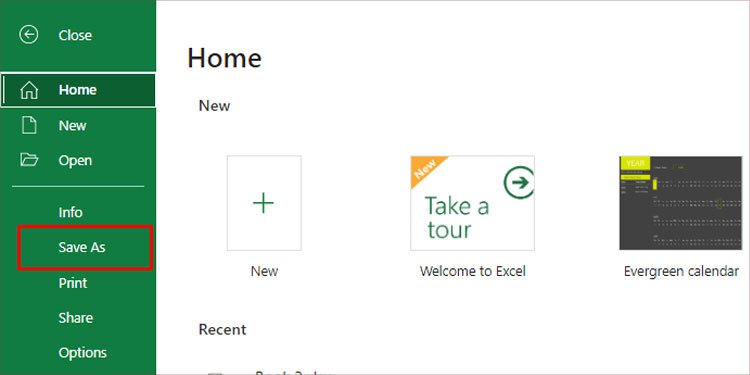
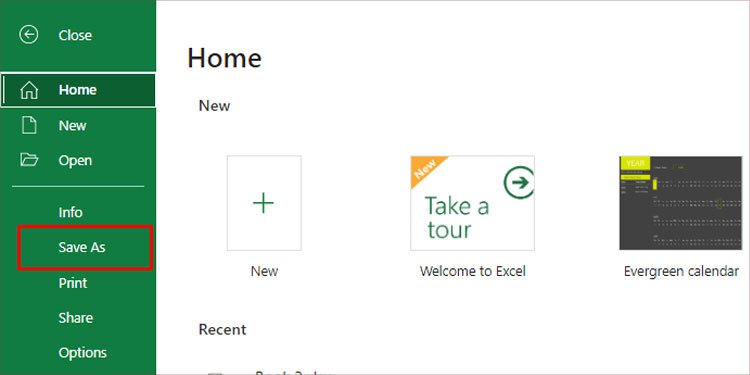 Επιλέξτε την τοποθεσία θέλετε να αποθηκεύσετε το αρχείο σας.
Επιλέξτε την τοποθεσία θέλετε να αποθηκεύσετε το αρχείο σας.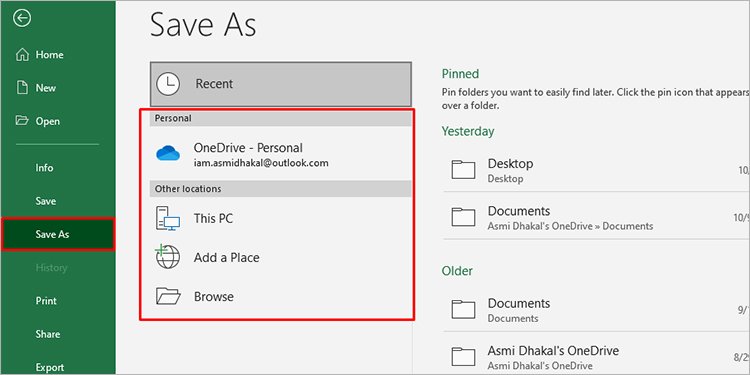
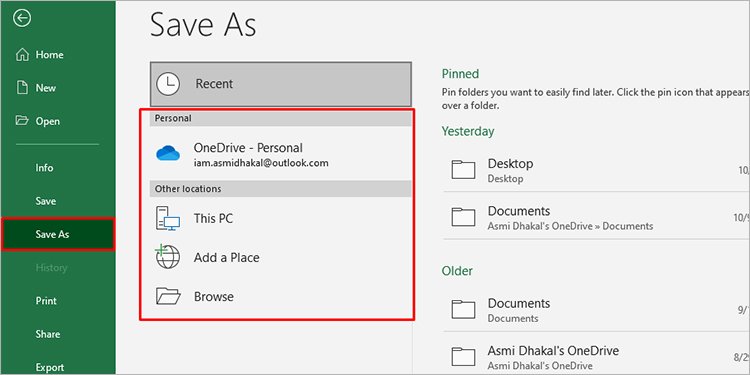 Ονομάστε το αρχείο χωρίς αγκύλες.
Ονομάστε το αρχείο χωρίς αγκύλες.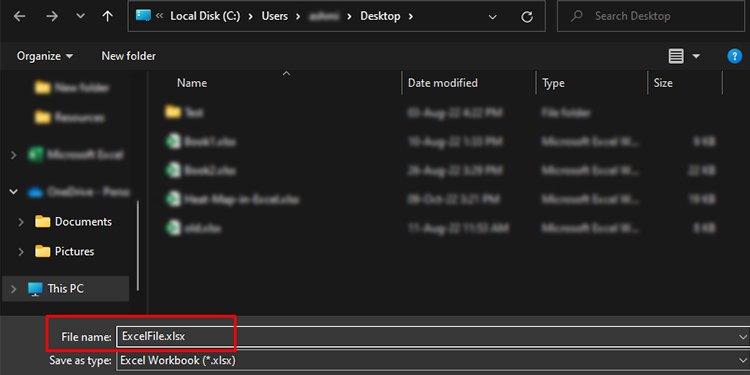
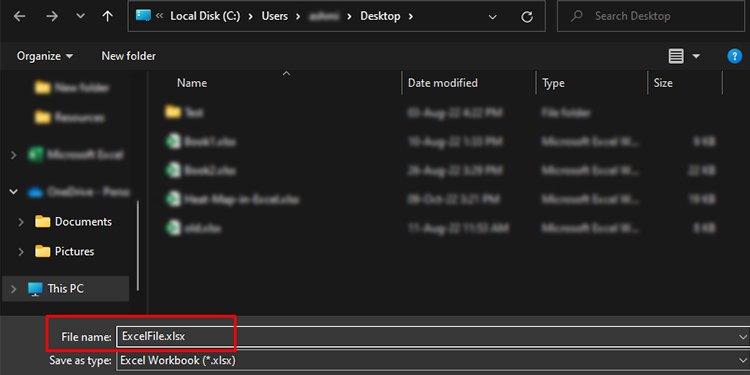 Κάντε κλικ στην επιλογή Αποθήκευση.
Κάντε κλικ στην επιλογή Αποθήκευση.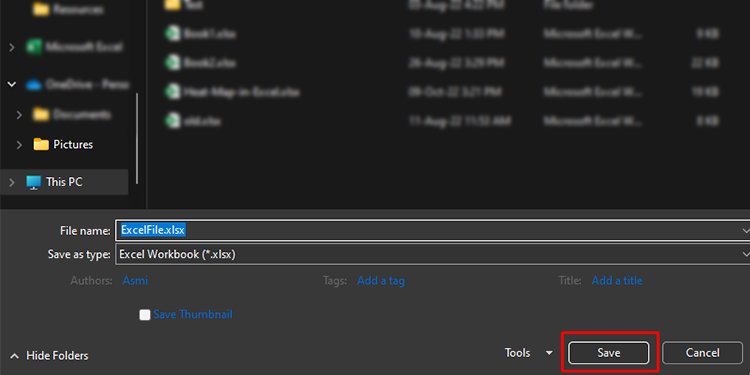
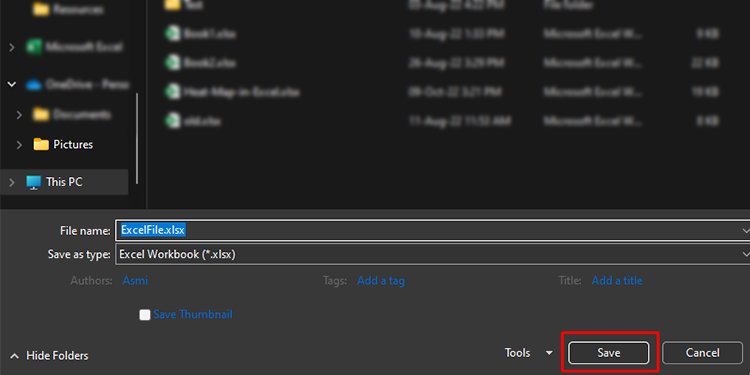
Έλεγχος παραπομπών
Μπορεί να έχετε εισαγάγει λανθασμένη αναφορά κελιού κατά τη συμπλήρωση των λεπτομερειών πριν από τη δημιουργία ενός συγκεντρωτικού πίνακα. Οι αναφορές που συμπεριλαμβάνετε στο πλαίσιο μηνύματος πρέπει να είναι οι υπάρχουσες θέσεις κελιών στο πλέγμα του Excel.
Μπορείτε να διορθώσετε αυτό το σφάλμα εισάγοντας τις σωστές αναφορές κελιών στο απαιτούμενο πεδίο. Ακολουθήστε αυτά τα βήματα για να εισαγάγετε σωστά τις αναφορές κελιών κατά την εισαγωγή της πηγής στον συγκεντρωτικό πίνακα:
Ανοίξτε το υπολογιστικό φύλλο Excel. Επιλέξτε Εισαγωγή από τη γραμμή μενού. Κάντε κλικ στο Συγκεντρωτικό γράφημα. 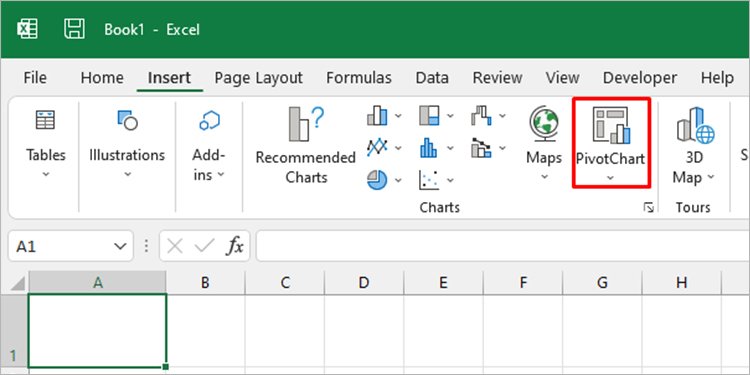
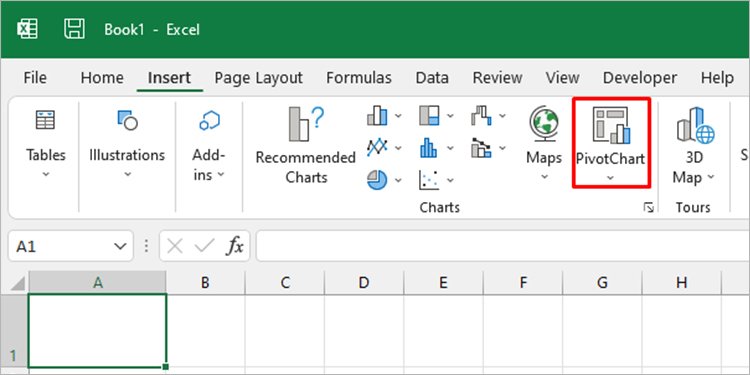 Από το παράθυρο, επιλέξτε το εικονίδιο βέλους δίπλα στο Table/Range.
Από το παράθυρο, επιλέξτε το εικονίδιο βέλους δίπλα στο Table/Range.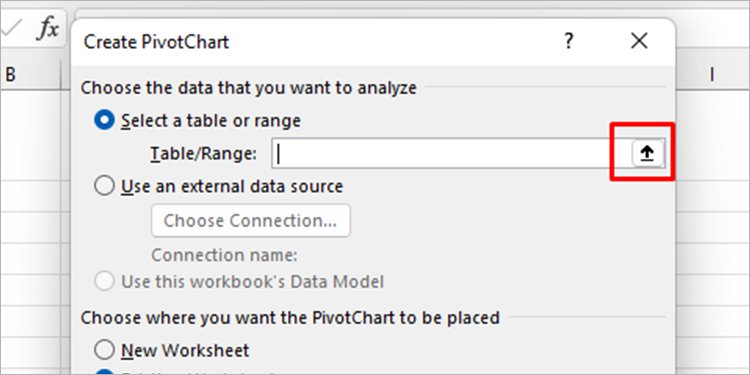
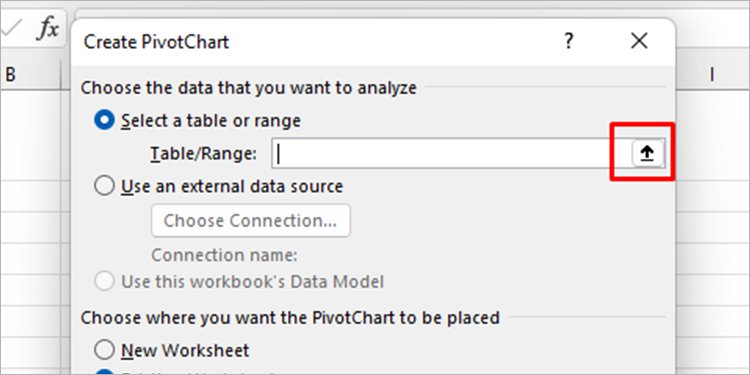 Σύρετε στον κέρσορα για να χωρέσετε τα κελιά που θέλετε να μετατρέψετε σε Συγκεντρωτικό Πίνακα.
Σύρετε στον κέρσορα για να χωρέσετε τα κελιά που θέλετε να μετατρέψετε σε Συγκεντρωτικό Πίνακα.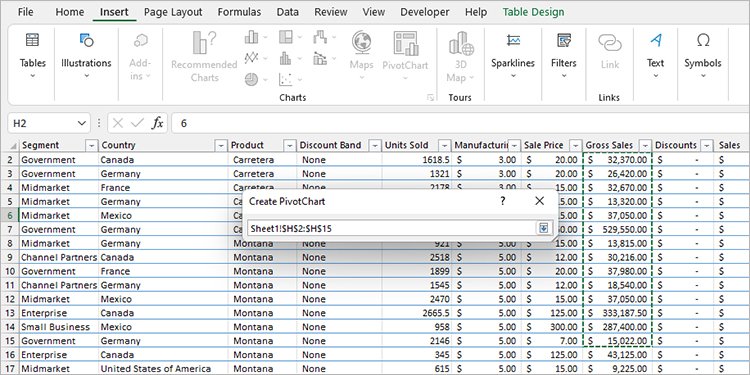
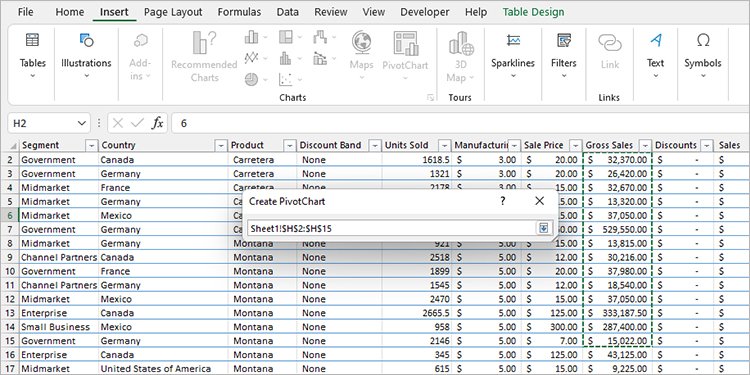 Στο αναδυόμενο παράθυρο Δημιουργία Συγκεντρωτικού Πίνακα, επιλέξτε το εικονίδιο βέλους προς τα κάτω στα δεξιά. Εισαγάγετε τις πρόσθετες λεπτομέρειες και επιλέξτε OK.
Στο αναδυόμενο παράθυρο Δημιουργία Συγκεντρωτικού Πίνακα, επιλέξτε το εικονίδιο βέλους προς τα κάτω στα δεξιά. Εισαγάγετε τις πρόσθετες λεπτομέρειες και επιλέξτε OK.
Αλλαγή εύρους αναφοράς με όνομα
Μπορεί να κάνατε λάθος πληκτρολόγησης κατά την εισαγωγή του ονομαζόμενου εύρους ως αναφοράς στον συγκεντρωτικό πίνακα. Όταν εισάγετε λανθασμένα το εύρος με το όνομά σας, το Excel δεν μπορεί να εντοπίσει τα δεδομένα για τη δημιουργία του πίνακα και ως εκ τούτου θα σας ειδοποιήσει με το ακόλουθο σφάλμα”Η αναφορά πηγής δεδομένων δεν είναι έγκυρη“.
Παρόμοιο. για να αλλάξετε τις αναφορές κελιών, μπορείτε να ελέγξετε αν έχετε γράψει σωστά το εύρος ονομάτων που αναφέρεται. Για να ελέγξετε το όνομα του εύρους με το όνομά σας, ακολουθήστε τα εξής βήματα:
Ανοίξτε το φύλλο εργασίας σας. Μεταβείτε στους Τύπους καρτέλα.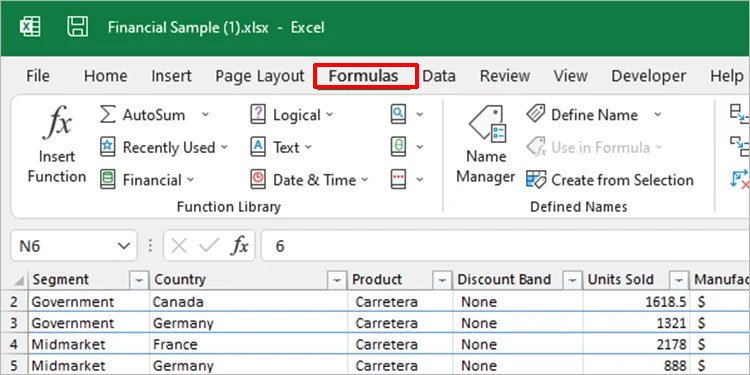
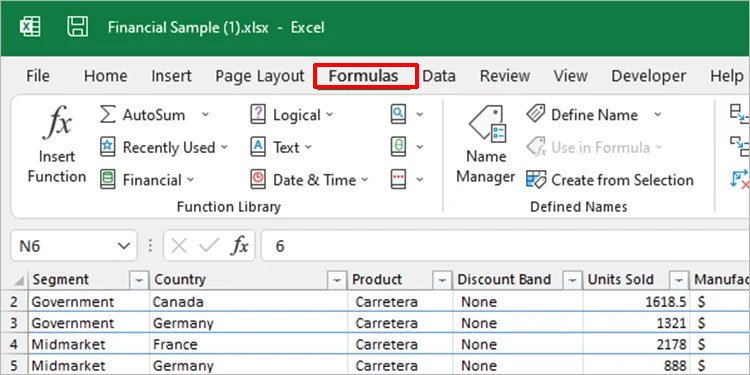 Επιλέξτε Διαχειριστής ονόματος .
Επιλέξτε Διαχειριστής ονόματος .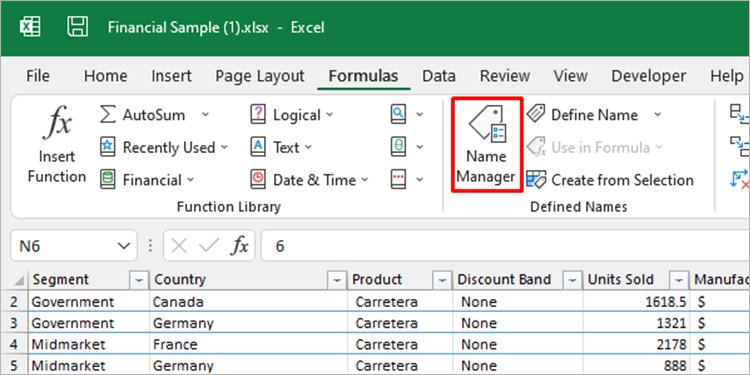
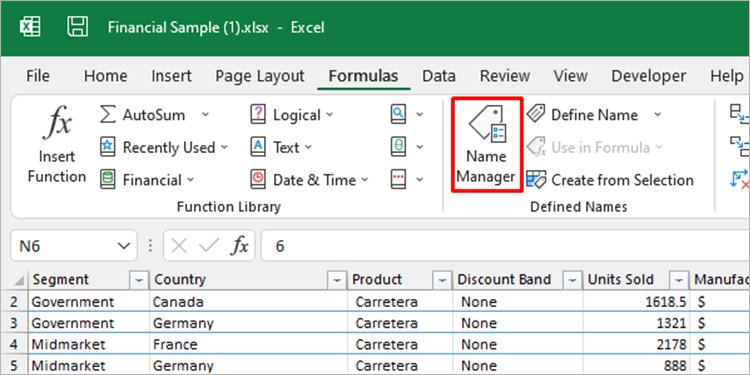 Το Name Manager θα εμφανίσει όλα τα υπάρχοντα ονόματα έτρεξα ges στο νέο παράθυρο.
Το Name Manager θα εμφανίσει όλα τα υπάρχοντα ονόματα έτρεξα ges στο νέο παράθυρο.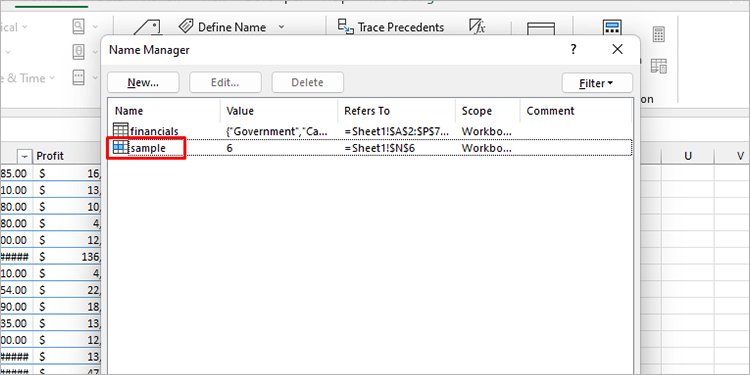
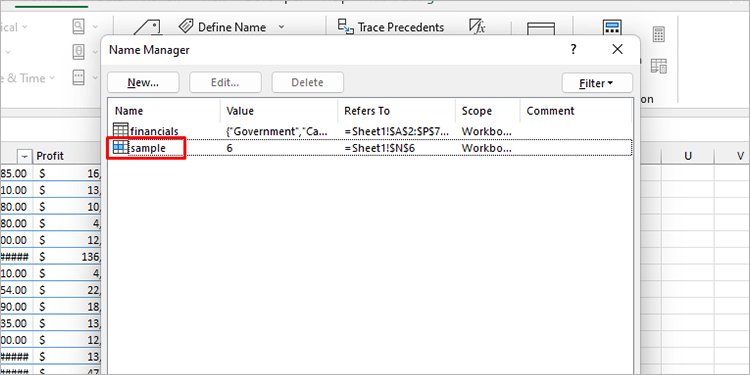 Εισαγάγετε το όνομα εύρος σωστά κατά τη συμπλήρωση των λεπτομερειών κατά τη δημιουργία του Συγκεντρωτικού Πίνακα.
Εισαγάγετε το όνομα εύρος σωστά κατά τη συμπλήρωση των λεπτομερειών κατά τη δημιουργία του Συγκεντρωτικού Πίνακα.